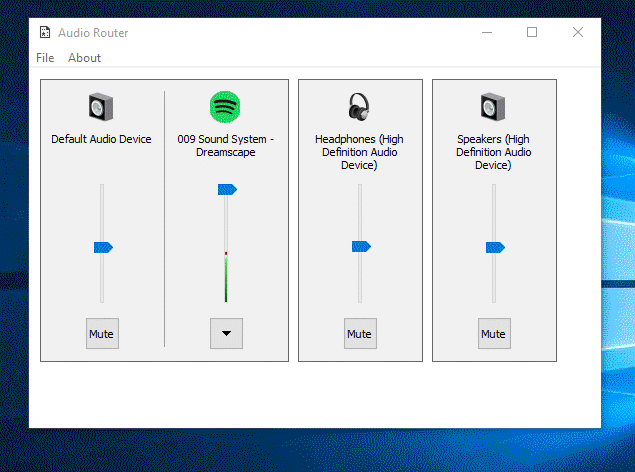Ich habe Lautsprecher (Audioeingang) und Kopfhörer (USB-Headset mit eigener Soundkarte) an meinen Desktop-Computer angeschlossen. Unter Windows 7 kann ich mit der rechten Maustaste auf den Audiomixer klicken , Wiedergabegeräte auswählen und zwischen diesen Geräten wechseln.
Gibt es einen einfacheren Weg, vielleicht eine Tastenkombination, die das Umschalten erleichtert? Ich arbeite in einem gemeinsamen Raum, in dem ich manchmal möchte, dass Kopfhörer andere Leute nicht stören, aber zu anderen Zeiten sind die Lautsprecher in Ordnung. Ich möchte schnell umschalten können. In einer idealen Welt würde die Lösung meiner Frage auch unter Vista funktionieren.